द्वारा अनुच्छेद: चार्ली सोरेल @ मिस्टरचार्ली
अनुच्छेद URL की प्रतिलिपि बनाएँ
शेयरऐप्पल फोन और टैबलेट को आमतौर पर बैकअप लेना आसान होता है। एक बार सेट होने के बाद, वे हर रात खुद को Apple के सर्वर से जोड़ते हैं, और अपने आप को बैक-अप करते हैं - यदि आपके iCloud खाते में पर्याप्त जगह है, तो भी।
लेकिन क्या होगा अगर आप अपने बैकअप को स्थानीय रखना चाहते हैं? या आपको केवल अपने बैकअप में डेटा का एक ही टुकड़ा ढूंढने की ज़रूरत है, बजाय इसके कि पूरी चीज़ को नंगा और बहाल किया जाए? या हो सकता है कि आप iCloud अंतरिक्ष से बाहर हैं, आप अभी भी स्वचालित बैकअप की तरह हैं, लेकिन आपके पास अधिक स्थान नहीं है (और अधिक के लिए भुगतान नहीं करना चाहते हैं)?
फिर पढ़ो! हमारे पास सभी के लिए एक समाधान है।
Apple तरीका: iCloud और iTunes
एहतियात के तौर पर अपने पूरे iPhone या iPad का बैकअप लेने का सबसे आसान तरीका है, आईक्लाउड बैकअप पर स्विच करना। अपने डिवाइस को पकड़ो, सेटिंग्स ऐप खोलें, शीर्ष पर बैनर टैप करें (उस पर अपना नाम के साथ) फिर iCloud पर टैप करें। इस iCloud स्क्रीन में, iCloud बैकअप के लिए नीचे स्क्रॉल करें। यदि यह पहले से सक्षम नहीं है, तो इसे चालू करें।
अब से, आपका उपकरण दिन में एक बार अपने आप को बैकअप लेगा जब बिजली प्लग की जाएगी। यदि आप अपने iPhone को रात भर चार्ज करते हैं, तो यह तब होगा जब यह संभवतः होगा। iCloud बैकअप आसान, स्वचालित और बहाल करने के लिए आसान है। यदि आपको एक नया iPhone मिलता है (लेकिन बहुत जल्द नहीं !), आप प्रारंभिक सेटअप रन के दौरान बैकअप से पुनर्स्थापित कर सकते हैं। बहाल करने के बाद, आपका नया iPhone पुराने वाले के समान ही होगा, वॉलपेपर के ठीक नीचे।

MacOS कैटालिना में एक iPhone सिंक करना। छवि क्रेडिट Apple
आपके डिवाइस के iTunes बैकअप समान सुविधाएं प्रदान करते हैं, लेकिन आपके डेटा के साथ स्थानीय रूप से किसी मशीन पर संग्रहीत होते हैं। यदि आप macOS कैटालिना चला रहे हैं, तो बैकअप को फाइंडर के माध्यम से प्रबंधित किया जाता है, लेकिन अनुभव बहुत समान है। आइट्यून्स बैकअप को वायरलेस तरीके से या यूएसबी के माध्यम से किया जा सकता है, और आप आईट्यून्स बैकअप से भी पुनर्स्थापित कर सकते हैं। बड़ा अंतर यह है कि आपको बैकअप करने के लिए कंप्यूटर की आवश्यकता है। जब तक आप वाई-फाई से कनेक्ट होते हैं, iCloud के साथ, बैकअप कहीं भी काम करते हैं। आईट्यून्स / फाइंडर बैकअप के साथ, आपको पुनर्स्थापित करने के लिए अपने मैक या पीसी से कनेक्ट होना होगा।
एक को दूसरे पर क्यों चुना? iCloud अधिक सुविधाजनक है, लेकिन यह कम सुरक्षित है। iCloud बैकअप एन्क्रिप्टेड हैं दोनों पारगमन में, और Apple के सर्वर पर । हालाँकि, Apple चाबी रखता है , और इसलिए अपने बैकअप को कानून प्रवर्तन को सौंप सकते हैं, जबकि आपका अपना कंप्यूटर आपके द्वारा नियंत्रित किया जाता है। अन्य बड़ा विचार भंडारण स्थान है। बैकअप बहुत कुछ ले सकते हैं, और 5GB स्टोरेज जो कि मुफ्त आईक्लाउड प्लान के साथ आता है, एक छोटे iPhone से बहुत ज्यादा बैकअप लेने के लिए पर्याप्त नहीं है। न ही $ 0.99 50GB योजना बहुत बेहतर है। मैं $ 10-प्रति माह 2TB योजना प्राप्त करने की सलाह देता हूं, विशेष रूप से जब आप इसे परिवार के सदस्यों के साथ साझा कर सकते हैं, और इसे अपने iCloud फ़ोटो के साथ भी भर सकते हैं। यह गिरावट, आप भी साइन अप करने में सक्षम होंगे Apple एक , एक ऑल-इन-वन बंडल जिसमें AppleTV, Apple आर्केड, Apple Music और बहुत कुछ के साथ iCloud स्टोरेज शामिल है। इन योजनाओं में 50GB, 200GB और 2TB के लिए $ 15, $ 20 और $ 30 का खर्च आएगा। सबसे महंगी योजना में Apple News + भी शामिल है, जिसका अर्थ है कि आप लॉन्च के समय केवल उस योजना को US, UK, कनाडा और ऑस्ट्रेलिया में खरीद पाएंगे।
iphone 6 प्लस एलसीडी डिजिटाइज़र रिप्लेसमेंट
दूसरी ओर, स्थानीय बैकअप केवल आपकी हार्ड ड्राइव / SSD के आकार तक ही सीमित होते हैं, और आप हमेशा बाहरी ड्राइव तक भी बैकअप ले सकते हैं। यदि आप स्थानीय iTunes मार्ग पर जाते हैं, तो कृपया एक काम करें: iTunes में, अपने बैकअप को एन्क्रिप्ट करने के लिए बॉक्स की जांच करना सुनिश्चित करें। न केवल यह सुरक्षित है, बल्कि इसके बिना, आपके किसी भी पासवर्ड का बैकअप नहीं लिया जाएगा। इसका मतलब है, जब आप किसी बैकअप से पुनर्स्थापित करते हैं, तो आपको मैन्युअल रूप से हर एक ऐप पासवर्ड दर्ज करना होगा।
आपका अपना तरीका: iMazing
Apple वे के लिए एक महत्वपूर्ण बाधा यह है कि यह / या है। आप आईट्यून्स या आईक्लाउड का बैकअप ले सकते हैं, दोनों का नहीं। iMazing एक थर्ड पार्टी ऐप है, जो आपके iPhone / iPad को स्थानीय रूप से, Wi-Fi पर बैकअप दे सकता है, जबकि आपका iPhone अभी भी iCloud तक ही बैकअप देता है। क्या अधिक है, iMazing आपको इन बैकअप को ब्राउज़ करने देता है: व्यक्तिगत iMessages की खोज करने के लिए, अपने iBooks लाइब्रेरी से एक ही शीर्षक लें, वह एक PDF ढूंढें जिसे आपने डाउनलोड किया था। iMazing मैक और विंडोज के लिए उपलब्ध है , और लागत $ 40 (वहाँ है) कुछ सीमाओं के साथ नि: शुल्क परीक्षण ) का है।
iMazing पैक सिर्फ बैकअप से अधिक है, और इसके डोडी-साउंडिंग नाम के बावजूद - एक बहुत ही आवश्यक उपकरण है। आप फ़ोटो को स्थानांतरित कर सकते हैं, रिंगटोन ट्रांसफर कर सकते हैं (यदि आप अभी भी उस तरह का काम करते हैं), व्हाट्सएप चैट के साथ काम करते हैं, और यहां तक कि फाइल सिस्टम भी ब्राउज़ करते हैं। लेकिन अगर आप अपने बैकअप पर अधिक नियंत्रण चाहते हैं, तो ठीक है, मैं भी इसका उपयोग करता हूं क्योंकि यह आईट्यून्स से बेहतर काम करता है।

iMazing मैक और विंडोज पर काम करता है। छवि क्रेडिट iMazing
बैकअप के लिए iMazing का उपयोग करना आसान है। आप इसे अपने लैपटॉप या डेस्कटॉप पर स्थापित करें, अपने iPhone या iPad में प्लग करें, और निर्देशों का पालन करें। इसके बाद, यदि आप चाहें तो बैकअप स्वचालित रूप से वाई-फाई पर भी हो सकता है। iMazing की सबसे अच्छी विशेषता यह है कि यह आपके उपकरणों के वृद्धिशील, टाइम-मशीन-शैली बैकअप को संग्रहीत कर सकता है। आप अपने iOS बैकअप के पिछले कई संस्करणों को ब्राउज़ कर सकते हैं, और इनमें से किसी भी संस्करण को पुनर्स्थापित कर सकते हैं। और क्योंकि यह परिवर्तनों पर नज़र रख रहा है, आप एक से अधिक विशाल बैकअप नहीं बचा रहे हैं, लेकिन सिर्फ एक ही बैकअप है जो एक मानक आइट्यून्स से बहुत बड़ा नहीं है। आप एक महीने के बैकअप के लिए रख सकते हैं, और उनमें से किसी का भी उपयोग कर सकते हैं।
ICloud के माध्यम से छोटे बैकअप
क्या होगा यदि आप आईक्लाउड-केवल बैकअप से चिपके रहना चाहते हैं, लेकिन आप अंतरिक्ष को बचाने के लिए उन्हें कम से कम करना चाहते हैं? यहां दो बातों पर विचार करना होगा। एक यह है कि iCloud आपके डिवाइस पर सब कुछ वापस नहीं करता है। दूसरा यह है कि आप अलग-अलग ऐप के लिए बैकअप अक्षम करके चीजों को ठीक कर सकते हैं।
सबसे पहले, क्या बैकअप मिलता है? Apple के पास सभी विवरणों के साथ एक समर्थन दस्तावेज़ है, लेकिन यह है कि केवल ऐप डेटा और डिवाइस सेटिंग्स का बैकअप लिया जाता है। यानी, आपके सभी दस्तावेज़ पेज, या उलेइसेस, या आपके टू-डू ऐप, इत्यादि में संग्रहीत हैं, जैसे कि उन ऐप की सेटिंग्स हैं। एप्लिकेशन स्वयं बैकअप नहीं हैं। ऐसा इसलिए है क्योंकि जब आप एक पुनर्स्थापना (एक अच्छी बात करते हैं, क्योंकि नए संस्करण हो सकते हैं) से ऐप सीधे ऐप स्टोर से सीधे डाउनलोड हो जाते हैं।
जब तक आप उन्हें सिंक करने के लिए iCloud में संदेशों का उपयोग नहीं कर रहे हैं, तब तक आपके iMessages का बैकअप लिया जाता है, जिस स्थिति में उन्हें होना आवश्यक नहीं है। Ditto तस्वीरें। यदि आप आईक्लाउड फोटो लाइब्रेरी का उपयोग कर रहे हैं, तो आपकी तस्वीरें पहले से ही क्लाउड में रह रही हैं, और फिर से समर्थित नहीं हैं। इसके अलावा, आपके संगीत खरीद विवरण बैकअप हैं, लेकिन वास्तविक गाने नहीं हैं। और इसी तरह। सामान्य नियम यह है कि यदि यह पहले से ही क्लाउड में है, तो इसका बैकअप नहीं होगा।

अपने iOS बैकअप से ऐप्स को छोड़ दें।
यह बैकअप आकारों में कटौती करता है, लेकिन यदि आप अधिक नियंत्रण चाहते हैं, तो आप अलग-अलग ऐप को बैकअप लेने से रोक सकते हैं। उदाहरण के लिए, अमेज़ॅन के प्राइम वीडियो को आपके सभी डाउनलोड किए गए शो और फिल्मों को वापस देने का कोई मतलब नहीं है, जब आप उन्हें आसानी से किसी भी समय फिर से पकड़ सकते हैं।
सेवा ऐप्स को बाहर रखें iCloud बैकअप से, फिर सेटिंग ऐप खोलें, फिर:
कैसे टूट iPhone 6 स्क्रीन को बदलने के लिए
- उस पर अपने नाम के साथ बैनर टैप करें
- ICloud पर टैप करें
- स्टोरेज को टैप करें
- मुख्य सूची में बैकअप टैप करें
- उस डिवाइस का नाम टैप करें जिसे आप प्रबंधित करना चाहते हैं
हां, यह एक बेतुका अच्छी तरह से छिपा सेटिंग्स पेज है। मैंने इसे पहले भी कई बार इस्तेमाल किया है, और तब भी मुझे यह Google को करना पड़ा।
स्क्रीन को लोड करने के लिए प्रतीक्षा करें, और फिर आप ऐप्स की सूची के माध्यम से जा सकते हैं और बैकअप को चालू और बंद करने के लिए प्रत्येक के बगल में स्विच का उपयोग कर सकते हैं। सूची आपको दिखाती है कि प्रत्येक ऐप बैकअप में कितना डेटा जोड़ रहा है, इसलिए आप जल्दी से उनमें से सबसे बड़ी ट्रिम कर सकते हैं।
अपनी बैकअप रणनीति का निर्माण
मैं iCloud को अपनी बात करने देना चाहता हूं क्योंकि यह इतना आसान है, यह स्वचालित है, और इतनी अच्छी तरह से एकीकृत है। यह स्पष्ट रूप से विकल्प है कि Apple आपको उपयोग करने के लिए पसंद करता है। लेकिन मैं एक स्थानीय iMazing बैकअप भी रखता हूं, क्योंकि क्यों नहीं? आईट्यून्स की तुलना में आईट्यून्स कम पूरी तरह से चित्रित है, और उपयोग करने में कठिन है, इसलिए मैं इसे किसी भी तरह के बैकअप या आईफोन प्रबंधन से बचता हूं। जैसा कि मैंने ऊपर उल्लेख किया है, आईट्यून्स ने आपको iCloud बैकअप रखने के साथ ही स्थानीय बैकअप करने की अनुमति नहीं दी है। और iMazing आपको पूर्व बैकअप से अलग-अलग आइटम को हथियाने की सुविधा देता है, इसलिए आपको अपना पूरा फोन फिर से चालू करने की जरूरत नहीं है, ताकि आप डाकघर में लाइन में रहते हुए मेलिंग पते के साथ एक संदेश प्राप्त कर सकें।
लेकिन आप जो भी करते हैं, सुनिश्चित करें कि आप समर्थन कर रहे हैं। आप अधिक आईक्लाउड स्टोरेज के लिए भुगतान नहीं करना चाह सकते हैं, लेकिन जब आप अपना आईफोन खो देते हैं, और सभी तस्वीरें जो उस पर थीं, तो आप चाहेंगे कि आप कुछ रुपये का भुगतान करें, चाहे वह ऐप्पल या आईमोज़िंग के लिए, यह सब सुरक्षित रखने के लिए बादलों में।
 तकनीक सम्बन्धी समाचार
तकनीक सम्बन्धी समाचार आईपैड 7 टियरडाउन
 गाइड की मरम्मत करें
गाइड की मरम्मत करें IPhone, iPad और iPod मरम्मत के लिए अनधिकृत गाइड
 तकनीक सम्बन्धी समाचार
तकनीक सम्बन्धी समाचार